Python作图三维等高面
技术背景
对于等高线,大家都是比较熟悉的,因为日常生活中遇到的山体和水面,都可以用一系列的等高线描绘出来。而等高面,顾名思义,就是在三维空间“高度一致”的曲面。当然了,在二维平面上我们所谓的“高度”实际上就是第三个维度的值,但是三维曲面所谓的“高度”,实际上我们可以理解为密度。“高度”越高,“密度”越大。
等高线作图
如果是Python中画等高线,这个用Matplotlib就可以实现,这里就直接放一个Matplotlib的官方示例:
import matplotlib.pyplot as plt
import numpy as np
plt.style.use('_mpl-gallery-nogrid')
# make data
X, Y = np.meshgrid(np.linspace(-3, 3, 256), np.linspace(-3, 3, 256))
Z = (1 - X/2 + X**5 + Y**3) * np.exp(-X**2 - Y**2)
levels = np.linspace(np.min(Z), np.max(Z), 7)
# plot
fig, ax = plt.subplots()
ax.contour(X, Y, Z, levels=levels)
plt.show()
输出图像为:
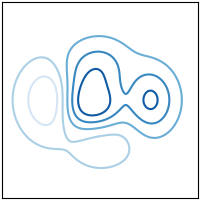
其实关于Matplotlib还有一些可玩性更高的操作,比如画一个三维空间的断层扫描等高线:
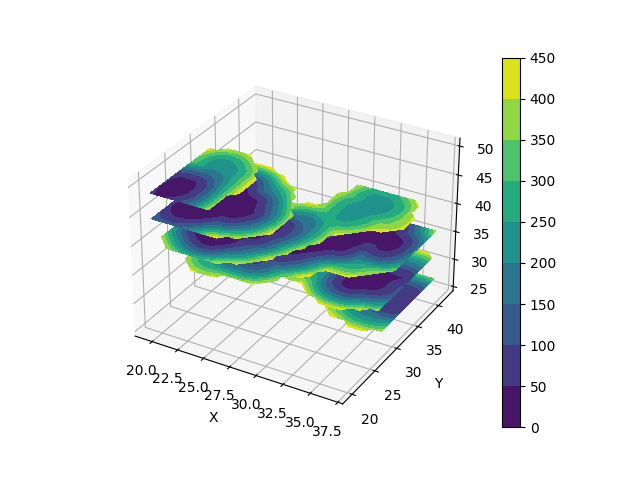
实现的代码也是比较简单的:
# 该函数在z3维度做了断层
def plot3d(distribution, z1, z2, z3, z_level=[0, 5, 10, 15, 20, 25], levels=np.arange(0, 500, 50)):
import matplotlib.pyplot as plt
fig = plt.figure()
ax = fig.add_subplot(111, projection='3d')
idZ = np.array(z_level, np.int32)
for idx in idZ:
Z = z3[idx]
g = ax.contourf(
z1, z2, distribution[:, :, idx],
zdir='z', offset=z3[idx], levels=levels
)
fig.colorbar(g, ax=ax)
gap = (z3[idZ[-1]]-z3[idZ[0]])/10
ax.set_zlim(z3[idZ[0]]-gap,z3[idZ[-1]]+gap)
ax.set_xlabel('X')
ax.set_ylabel('Y')
ax.set_zlabel('Z')
plt.show()
但是因为画出来的图效果也是比较一般,而且速度并不是很快,因此关于这类问题,我还是比较推荐使用Plotly的登高面作图。
等高面作图
这里的数据没办法直接提供,有作图需求的童鞋可以自行准备数据。数据的维度为:z1->(m,),z2->(n,),z3->(p,),distribution->(m,n,p)。在作图函数的内部我们可以用一个meshgrid的操作对z1,z2,z3做展开,但是准备数据阶段我们就尽可能的简单就行了。这里直接上代码:
def iso_surface(distribution, z1, z2, z3, show=True, save_file=None, colorbar_min=0., colorbar_max=500.,
opacity=0.4, surface_number=3):
import os
try:
import plotly.graph_objects as go
import plotly.offline as offline
except ImportError:
# 确保plotly正常安装
os.system('python3 -m pip install --upgrade plotly')
import plotly.graph_objects as go
import plotly.offline as offline
# Plotly作图要求数据展平,这里我们手动操作
x, y, z = np.meshgrid(z1, z2, z3)
distribution = distribution.reshape(-1)
fig= go.Figure(data=go.Isosurface(
x=x.reshape(-1),
y=y.reshape(-1),
z=z.reshape(-1),
value=distribution,
isomin=colorbar_min,
isomax=colorbar_max,
opacity=opacity,
surface_count=surface_number
))
if save_file is not None:
import plotly.io as pio
fmt = save_file.split('.')[-1]
# Plotly支持的图片导出格式就是这几种了
if fmt not in ['png', 'jpg', 'jpeg', 'webp', 'svg', 'pdf', 'eps']:
raise ValueError("The format {} is not supported in plotly!".format(fmt))
try:
pio.write_image(fig, format=fmt, file=save_file)
except ValueError:
# 导出图片需要依赖kaleido环境
os.system('python3 -m pip install --upgrade kaleido')
pio.write_image(fig, format=fmt, file=save_file)
# Plotly生成的结果是以html格式保存的,我们做了一个简单的本地备份
if os.path.exists('offline_plot.html'):
os.rename('offline_plot.html', 'offline_plot.html.bak')
# 生成html文件以后选择是否需要打开,默认生成结束之后自动在浏览器打开图像
if show:
offline.plot(fig, filename='offline_plot.html', auto_open=True)
else:
offline.plot(fig, filename='offline_plot.html', auto_open=False)
为了复现起来容易一些,这里我自己通过添加异常捕获的方法,来确认环境配置问题。最终展示的结果为:
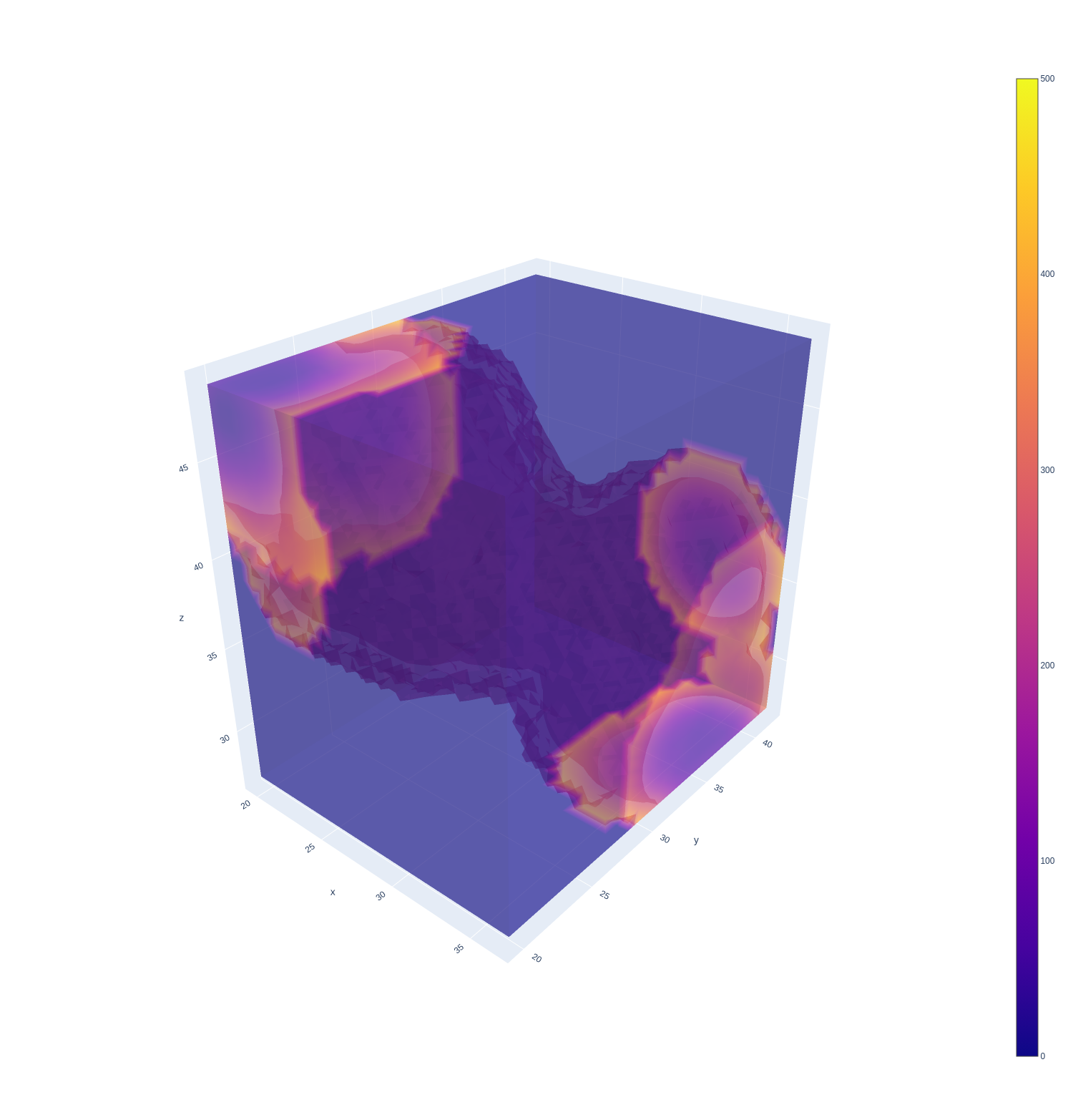
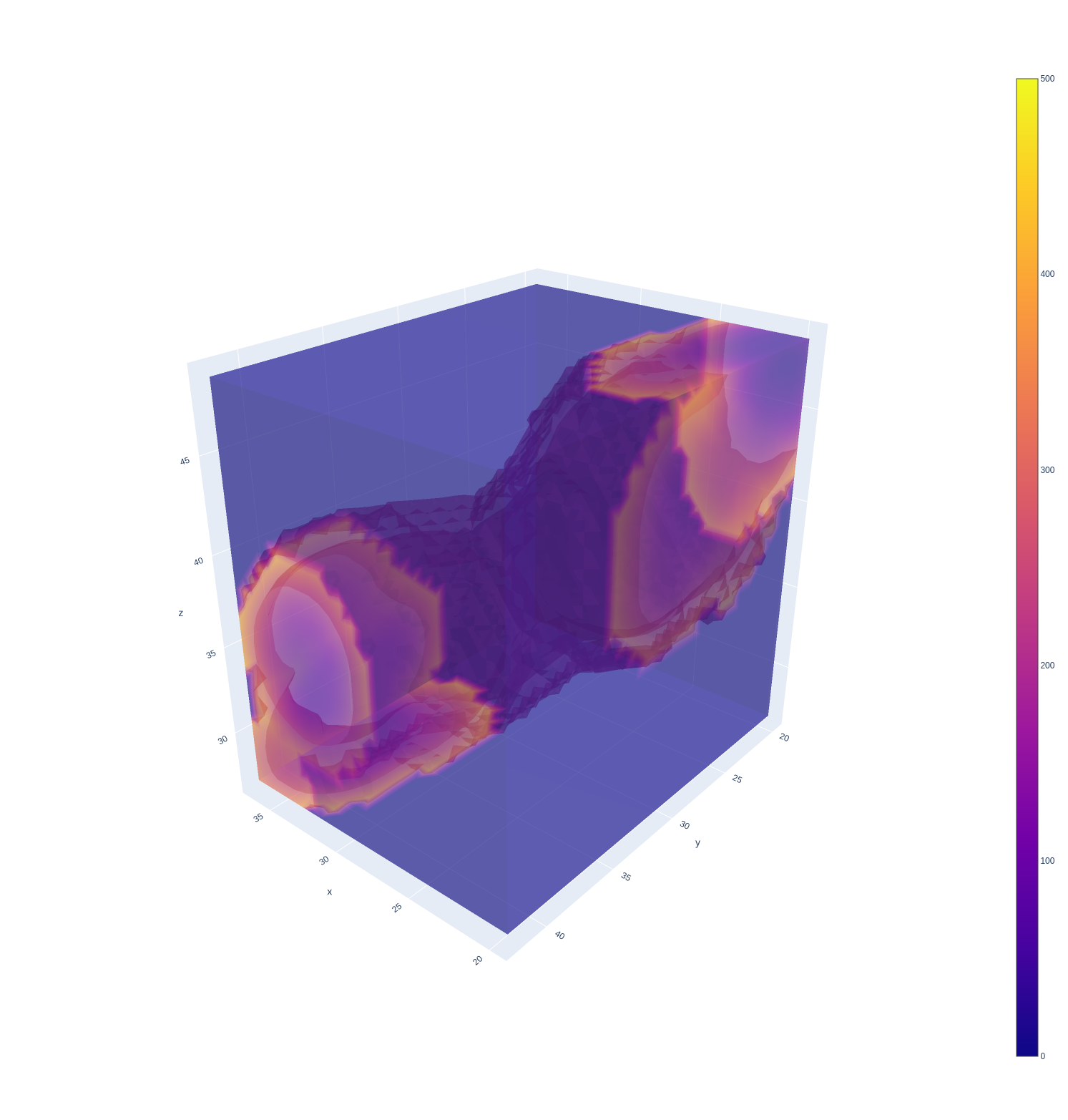
这个数据用的跟前面章节展示的断层扫描图是同一个数据,在这个等高面结果中可以看到,三维空间中存在着一条低密度的“通路”。而且最关键的是,这个展示图像除了显示效果不错以外,速度也还是相当可观的,没有出现明显的卡顿。
总结概要
在一维空间下,我们要表示密度时可以给出一个二维的函数y=f(x),画出来是一条二维平面上的曲线。在二维空间下,我们要表示密度可以使用一个三维的函数z=f(x,y),画出来是一个三维空间的曲面。而三维空间下,密度表示是一个四维的函数:q=f(x,y,z),这个密度我们在三维空间已经没有办法用线或者面去表示,只能用体积元的颜色来表示。但是我们可以把这个密度投影到一个三维的等高曲面上,这个曲面就称为等高面。本文介绍了一个python中性能比较好的画等高面的工具:Plotly。
版权声明
本文首发链接为:https://www.cnblogs.com/dechinphy/p/iso-surface.html
作者ID:DechinPhy
更多原著文章:https://www.cnblogs.com/dechinphy/
请博主喝咖啡:https://www.cnblogs.com/dechinphy/gallery/image/379634.html


 在一维空间下,我们要表示密度时可以给出一个二维的函数y=f(x),画出来是一条二维平面上的曲线。在二维空间下,我们要表示密度可以使用一个三维的函数z=f(x,y),画出来是一个三维空间的曲面。而三维空间下,密度表示是一个四维的函数:q=f(x,y,z),这个密度我们在三维空间已经没有办法用线或者面去表示,只能用体积元的颜色来表示。但是我们可以把这个密度投影到一个三维的等高曲面上,这个曲面就称为等高面。本文介绍了一个python中性能比较好的画等高面的工具:Plotly。
在一维空间下,我们要表示密度时可以给出一个二维的函数y=f(x),画出来是一条二维平面上的曲线。在二维空间下,我们要表示密度可以使用一个三维的函数z=f(x,y),画出来是一个三维空间的曲面。而三维空间下,密度表示是一个四维的函数:q=f(x,y,z),这个密度我们在三维空间已经没有办法用线或者面去表示,只能用体积元的颜色来表示。但是我们可以把这个密度投影到一个三维的等高曲面上,这个曲面就称为等高面。本文介绍了一个python中性能比较好的画等高面的工具:Plotly。

 浙公网安备 33010602011771号
浙公网安备 33010602011771号